当前位置: 首页 > 台式电脑网速慢怎么解决?台式电脑网速慢处理教程
许多使用桌面电脑的玩家发现电脑的网速很慢,这使得办公室或玩游戏的小伙伴非常崩溃。事实上,它可能是电脑中的病毒,可以杀死毒品。然而,这并不简单。系统应该默认设置限制了网速。今天,边肖将教你如何恢复网速。让我们看看具体的教程。

提高台式电脑网速的方法
1、快捷键win+R在运行中输入gpedit.msc,点击确定,以便打开本地策略组编辑器
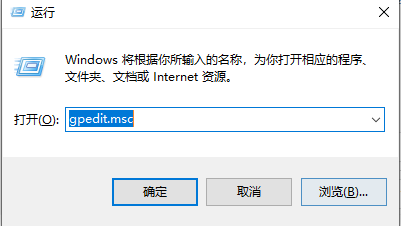
2、在左边的树状目录中双击“计算机配置| 管理模板 | 网络”目录项,选择“QoS数据包调用程序”条目。
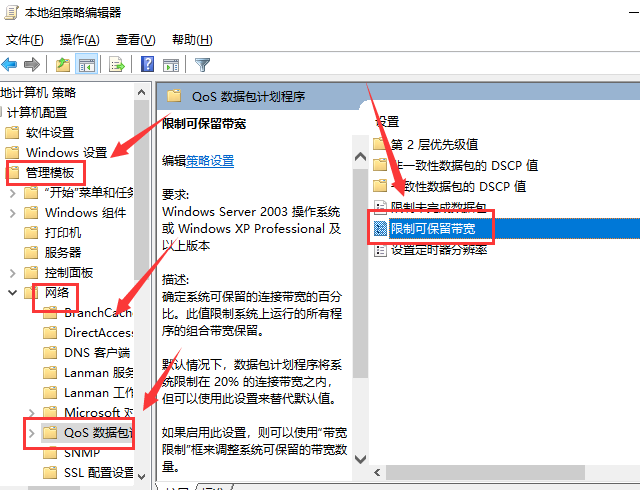
3、在窗口右侧点击“限制可保留带宽”标签项。选“属性”打开属性对话框,选择“已启用”,在“带宽限制”框内输入数字“0”,,最后点击“确认”,退出组策略
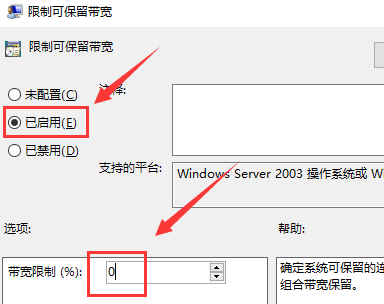
以上就是系统520为您带来的提高台式电脑网速的方法。

2024-10-10

2024-10-08

2024-10-09

2024-10-10

2024-10-10

2024-10-09

2024-10-06